文章详情页
Win8电脑怎么修改虚拟内存的大小?
浏览:16日期:2022-07-03 15:18:27
最近有位win8系统用户在使用电脑的时候,想要修改虚拟内存的大小,但是却不知道如何操作,那么win8系统怎么修改虚拟内存大小呢?下面小编为大家分享系统修改虚拟内存大小的操作方法介绍。
修改虚拟内存大小方法:
1、右键点击系统桌面,然后在系统桌面左下角处弹出的系统控制菜单上,点击“系统”。如图所示:
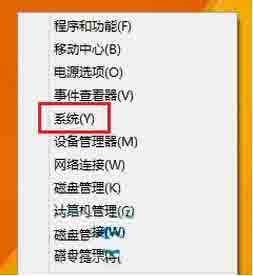
2、打开系统界面,然后点击左侧窗格中的“高级系统设置”。在Win8系统高级系统设置界面上,点击性能下的“设置”按钮。
3、在性能选项窗口上,点击虚拟内存下的“更改”按钮。然后在虚拟内存设置窗口上,取消勾选“自动管理所有驱动器的分页文件大小”,然后再选择驱动器,再选择“自定义大小”或“系统管理的大小”或“无分页文件”。如图所示:
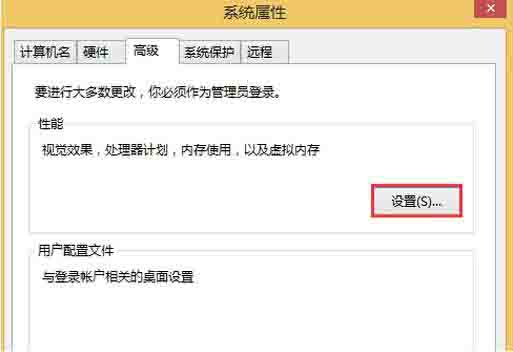
关于win8系统修改虚拟内存大小的操作方法就为用户们详细分享到这里了,如果用户们不知道如何修改虚拟内存大小,可以参考上述方法步骤进行操作哦。
相关文章:
1. 微软Windows 7系统十二大亮点巡礼2. Win10累积更新KB5012599/KB501259发布 修复安全漏洞3. 手工备份Windows XP的注册表4. winxp系统中出现浏览器打不开没反应具体处理步骤5. macbookair是否可以安装win11详情6. 基于 Ubuntu 20.04 LTS,KDE neon 20221222 版本发布7. Windows两台电脑怎么连接?MAC两台电脑网线直连共享设置方法8. Win10键盘锁住了无法打字怎么办?9. Win10系统分辨率调错黑屏了怎么办?Win10系统分辨率调错黑屏解决方法10. Win7系统防火墙怎么关闭?Win7关闭防火墙方法
排行榜

 网公网安备
网公网安备